Customer Service 用オムニチャネルには、Dynamics 365 Customer Service Enterprise の機能を拡張する一連の機能が用意されていて、組織はデジタル メッセージング チャネルを通して顧客と即座につながり、やり取りできるようになります。 Customer Service 用オムニチャネルにアクセスする際は、追加のライセンスが必要です。 詳細については、Dynamics 365 Customer Service 価格の概要 と Dynamics 365 Customer Service 価格プラン ページを参照してください。
概要
ソリューションの正常性ハブを使用して、Power Platform 環境の状態をより的確に把握し、問題がある場合はそれを検出できます。 ソリューションの正常性ハブは、インスタンス内でルールを実行して環境の構成を検証します。これは、自然なシステム操作によって時間とともに変化する可能性があります。 ルールは Dynamics 365 Customer Service と Omnichannel for Customer Service に固有です。 問題が発生した場合は、必要に応じてルールを実行できます。 一部のルールは、Dynamics 365 Customer Service または Omnichannel for Customer Service がインストールまたは更新されると自動的にトリガーされます。 ルール セットを定期的に実行して、環境の状態を監視できます。
Solution Health Hub アプリが検出するのに役立ついくつかの問題を次に示します。
Customer Service
- 非アクティブ化された重要なカスタマー サービス プロセス。
- アップグレードが失敗する原因となるプロセスは、無効なユーザーに割り当てられます。
- 実行時の問題につながる可能性があるカスタマイズされた Web リソースの存在。
顧客サービス用のオムニチャネル
- 構成が間違っているか、間違っています。
- エージェントのないキュー。
- 容量のないエージェント。
- キューの一部ではないエージェント。
- ワークストリーム構成の問題。
前提条件
Dynamics 365 Customer Service ルールを実行するには、次の前提条件を満たす必要があります。
- Customer Service Hub アプリは、お使いの環境にインストールされます。
- CSR マネージャーまたはシステム管理者のセキュリティ ロールが必要です。
Customer Service ルールのオムニチャネルを実行するには、環境に Omnichannel for Customer Service がインストールされている必要があります。
正常性チェックの実行
分析ジョブを実行して、Customer Service の Omnichannel の問題を確認するには、次の手順を実行します。
- ソリューションの正常性ハブ アプリを開きます。
- 分析ジョブ>新規 を選択します。
- 分析ジョブの作成 ダイアログ ボックスの、ルール セット で、オムニチャネル または 顧客サービス を選択して、次に OK を選択します。
Note
Dynamics 365 Customer Service の場合、Customer Service Hub の Service Management サイト マップで、Analysis ジョブから正常性チェックを実行できます。
ヘルス チェック結果を分析する
分析ジョブの実行が完了すると、結果が ジョブの詳細 タブに表示されます。
次の情報が利用可能です。
- 名称: 分析ジョブの名称。
- 状態: 実行の状態。
- 開始時間: ジョブが開始された日時。
- 終了時間: ジョブが実行を完了した日時。
- 失敗したルール: 失敗したルールの数。
- 警告: 警告となったルールの数。
- 合格したルール: 成功したルールの数。
- 合計ルール: 使用可能なルールの数。
- ルール実行数: 実行されたルールの数。
結果の詳細は、次のように表に表示されます。
- 名称: ルールの名称。
- メッセージ: 結果の簡単な要約。
- 戻り状態: ルールが合格したか失敗したか、または警告を返したか。
- 重大度: 重大度レベル。
次の操作を実行できます:
状態が失敗として表示されるルールを選択します。 失敗したオブジェクトの分析結果は、 Failing Records 領域に表示されます。
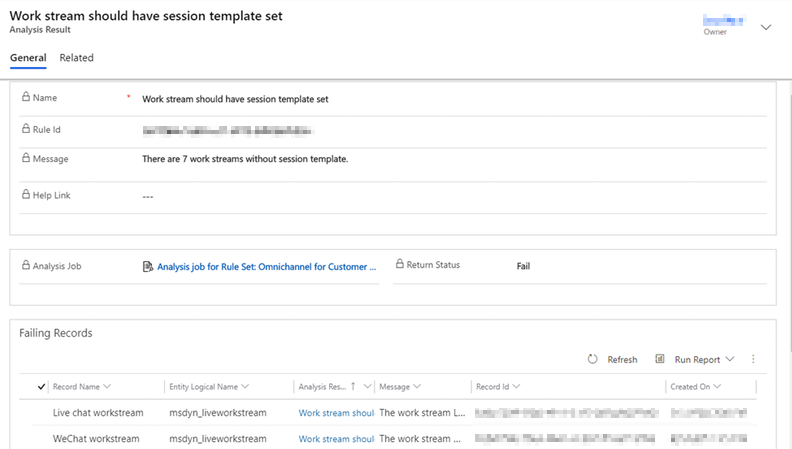
必要に応じて、概要 タブを選択して結果の概要を確認します。
Note
ヘルス チェックの結果に矛盾がある場合は、ジョブを再実行してください。
Dynamics 365 Customer Service の既定のルール セット
Dynamics 365 Customer Service の既定のルールは次のとおりです。 これらのルールは編集できません。
| ルール | ルールがチェックするもの | 失敗の理由と修正 |
|---|---|---|
| 下書き状態の自動レコード作成プロセス定義 | レコードを自動的に作成するルールが使用されている場合、カスタム アクション ExecutePrimaryCreatePostActions および ExecuteARC がアクティブまたはドラフト状態であるかどうかを確認します。 |
レコードを作成するプロセスは自動的に非アクティブ化されます。 非アクティブ化されているプロセスが自分のビジネス ロジックに必要かどうかをレビューし、必要な場合は再アクティブ化します。 ルールを選択し、 Resolve を選択すると、プロセスがアクティブ化されます。 |
| 自動レコード作成のアクティビティ モニターが有効になっているかどうかを確認します。 | アクティビティ モニターが有効になっているかどうかを判断するには、 msdyn_ArcActivityMonitorForFailedScenarios と msdyn_ArcActivityMonitorForSkippedScenarios フラグの値を確認します。 |
アクティビティ モニターでは、レコードを自動的に作成できません。 活動監視でルールが成功か失敗かを監視するには、これを有効にしてください。 詳細については、「 アクティビティ モニターを使用してルールを確認および追跡するを参照してください。 |
Email エンティティのautoRouteToOwnerQueueが有効になっているかどうかを確認します。 |
レコードを自動的に作成するルールが有効になっており、所有者キューへの自動ルーティングが Email エンティティに設定されているかどうかを確認します。 |
レコードを所有者の既定のキューに自動的に移動する場合電子メール エンティティのチェック ボックスがオンになっている場合、レコードを自動的に作成するルールが適切なユーザーにトリガーされない可能性があります。 詳細については、「 エンティティ レコードのルーティング」を参照してください。 |
| カスタマー サービス フォームがアンマネージド レイヤーから取得されているかどうかを確認します。 | このルールは、Customer Service フォームがアンマネージド レイヤーにある場合エラーとなります。 | カスタマー サービス フォームは、アクティブなレイヤーにあります。 アンマネージド ソリューションは Customer Service のメタデータ修正を上書きするため、システム フォームを運用環境のアクティブな層に配置しないことをお勧めします。 |
| 変換ルールおよび変換ルール アイテムのワークフローの種類を確認する |
|
問題を解決する方法
次のことをお勧めします。
|
| ConditionXml 形式チェック |
|
統合インターフェイス アプリとレガシ アプリで作成された規則は、対応するアプリでそれぞれ編集、アクティブ化、または非アクティブ化することをお勧めします。また、アプリを同じ意味で使用しないことをお勧めします。 |
| Customer Service Hub サイト マップでのカスタム カスタマイズ | Customer Service Hub サイト マップでカスタマイズを確認します。 | サイトマップをカスタマイズすると失敗します。 詳細については、「 Merge サイト マップのカスタマイズ」を参照してください。 |
| カスタマー サービス ワークスペース サイト マップでのカスタム カスタマイズ | カスタマー サービス ワークスペース サイト マップでカスタマイズを確認します。 | サイトマップをカスタマイズすると失敗します。 詳細については、「 Merge サイト マップのカスタマイズ」を参照してください。 |
| カスタマイズされたオプション セット | Customer Service 内のオプション セットがカスタマイズされているかどうかを検出します。 オプションセットをカスタマイズすると、意図しないオプションセットの予期しない動作が発生する可能性があります。 | オプション セットがカスタマイズによって変更されました。 カスタマイズがビジネスに必要ない場合は、カスタマー サービス オプション セットから手動で削除します。 |
| 削除された SDK メッセージ処理手順 | SDK メッセージ処理手順で削除されているものがあるかどうかを確認します。 削除された SDK メッセージ処理手順は、Customer Service を使用するときに誤った動作を引き起こします。 | 出荷された Customer Service SDK メッセージ処理ステップのいずれかがシステムから削除されている場合、失敗します。 この問題を解決するには、Microsoft サポートにお問い合わせください。 |
| 無効化された SDK メッセージ処理手順 | SDK メッセージ処理が無効になっているかどうかを確認します。 削除された SDK メッセージ処理手順は、Customer Service を使用するときに誤った動作を引き起こします。 | SdkMessageProcessingSteps は非アクティブ化されます。 ビジネス ロジックに無効な SdkMessageProcessingSteps プロセスが必要かどうかを確認し、必要に応じて再アクティブ化します。 |
| 下書き状態のプロセス定義 | Customer Service に関連するプロセス定義がドラフト状態にあるかどうかを確認します。 注: ManageContract、 Contractline、および Entitlement ワークフローは、下書き状態のときに検証チェックから除外されます。 |
プロセスは非アクティブ化されています。 プロセスが非アクティブ化されていると、Customer Service は正常に動作しない場合があります。 この問題を解決するには、カスタマイズからプロセス定義を再アクティブ化します。 |
| 無効化されたユーザーが所有しているプロセス定義 | システム内のプロセス定義が無効なユーザーに割り当てられているかどうかを確認します。 | プロセスは、無効化されているユーザーが所有しているためエラーとなります。 すべてのワークフローが、必要な権限を持つユーザーに割り当てられていることを確認してください。 この問題を解決するには、ワークフローを所有するユーザーアカウントを再度アクティブにするか、ワークフローを適切なセキュリティ権限を持つ別のユーザーアカウントに割り当てます。 |
| モダン自動レコード作成の応答用電子メール テンプレートの種類を検証する | ルールに設定された自動応答メール テンプレートのテンプレート種類コードが、そのすべてのルール アイテムに設定された主エンティティと一致する必要があります:
|
ルールに設定された自動応答電子メール テンプレートのテンプレート型コードが、そのルール アイテムのプライマリ エンティティ セットと一致しませんでした。 その結果、テンプレートの種類がルール 項目のプライマリ アクション エンティティの種類と一致しなかったため、自動応答は送信されません。 ただし、エラーは発生しません。 |
| 無効化されたユーザーが所有しているワークフロー インスタンスを待機しています | 無効にしたユーザーに割り当てられている待機中のワークフロー インスタンスを検出します。 これらのワークフローは、生成する必要のあるレコードを正しく生成できません。 | ワークフローは無効なユーザーに割り当てられます。 この問題を解決するには、ワークフローを所有するユーザーアカウントを再度アクティブにするか、ワークフローを適切なセキュリティ権限を持つ別のユーザーアカウントに割り当てます。 |
Customer Service 用オムニチャネルのすぐに使用可能なルールセット
分析ジョブを実行すると、次の標準のルールが実行されます。 これらのルールは編集できません。
| ルール | 内容 |
|---|---|
| エージェントにはキャパシティがある必要があります | エージェントのキャパシティが定義されていることを確認します。 詳細については、「ユーザーの管理」を参照してください。 |
| ボットにはキャパシティがある必要があります | ボットの容量が 0 より大きいかどうかを確認します。 詳細については、「 ボットの構成」を参照してください。 |
| ボットの容量が低くなる可能性がない | ボットの容量が、作業ストリームの容量の少なくとも 100 倍であることを確認します。 |
| カスタム チャネル構成には作業ストリームが含まれている必要があります | すべてのカスタム チャネルにアクティブな作業ストリームがあることを検証します。 詳細については、「 カスタム チャネルを構成する」を参照してください。 |
| カスタム チャネル設定にはすべての必須フィールドが含まれている必要があります | カスタム チャネル設定にメッセージング エンドポイントの URL フィールドがあることを検証します。 |
| Facebook ページの構成には作業ストリームが含まれている必要があります | すべての Facebook ページにアクティブな作業ストリームがあることを検証します。 詳細については、「 Facebook チャネルの構成」を参照してください。 |
| Facebook 設定にはすべての必須フィールドが含まれている必要があります | Facebook チャネル設定にメッセージング エンドポイントの URL フィールドがあることを検証します。 |
| LINE チャネル構成には作業ストリームが含まれている必要があります | すべての LINE チャネル構成にアクティブな作業ストリームがあることを検証します。 詳細については、「 LINE チャネルの構成」を参照してください。 |
| Line 設定にはすべての必須フィールドが含まれている必要があります | LINE 設定 Webhook URL が空ではないことを確認します。 |
| ライブ チャット チャネル構成には作業ストリームが含まれている必要があります | ライブ チャットにアクティブな作業ストリームがあることを検証します。 詳細については、チャット チャネルの構成を参照してください。 |
| オムニチャネル サービス エンドポイントが構成されている必要があります | Customer Service 用オムニチャネルの機能に必要な基本サービスが正しく構成されていることを確認します。 詳細については、「カスタマー サービスのオムニチャネルのプロビジョニングを参照してください。 |
| キューにはエージェントがある必要があります | 作業ストリームに割り当てられているキューにエージェントが割り当てられていることを確認します。 詳細については、「 Manage キュー」を参照してください。 |
| SDK メッセージ/プラグインはアクティブである必要があります | SDK メッセージまたはプラグインがアクティブであることを確認します。 詳細については、「 非アクティブ化または無効化されたカスタマイズの削除を参照してください。 |
| SMS チャネル構成には作業ストリームが含まれている必要があります | SMS チャネルにアクティブな作業ストリームがあることを確認します。 詳細については、「 TeleSign の SMS チャネルの構成および Twilio の SMS チャネルの構成を参照してください。 |
| SMS 設定にはすべての必須フィールドが含まれている必要があります | SMS 設定に空の顧客 ID と API キーフィールドがないことを確認します。 |
| Teams チャネル構成には作業ストリームが含まれている必要があります | すべての Microsoft Teams チャネル構成にアクティブな作業ストリームがあることを検証します。 詳細については、「Microsoft Teams チャネルの構成を参照してください。 |
| Teams 設定にはすべての必須フィールドが含まれている必要があります | ボット ID フィールドが Teams の設定に表示されていないことを確認します。 |
| WeChat チャネル構成には作業ストリームが含まれている必要があります | すべての WeChat チャネル構成にアクティブな作業ストリームがあることを検証します。 |
| WeChat 設定にはすべての必須フィールドが含まれている必要があります | WeChat 設定の IP 許可リスト と サーバー アドレス (URL) フィールドは空ではありません。 詳細については、「 WeChat チャネルの構成」を参照してください。 |
| WhatsApp チャネル構成には作業ストリームが含まれている必要があります | すべての WhatsApp 電話番号にアクティブな作業ストリームがあることを検証します。 詳細については、「 WhatsApp チャネルの構成」を参照してください。 |
| WhatsApp 設定にはすべての必須フィールドが含まれている必要があります | WhatsApp 設定に有効な Twilio 受信 URL があり、検証が失敗していないことを確認します。 |
| 作業ストリームのキャパシティはエージェントよりも小さい必要があります | エージェントに定義されたキャパシティが、ワーク ストリームに定義されたキャパシティより大きいことを確認します。 詳細については、「 ワーク ストリームの作成」を参照してください。 |
| 作業ストリームには通知テンプレートが設定されている必要があります | 通知テンプレートが作業ストリームに設定されていることを確認します。 詳細については、「 作業ストリームを使用したテンプレートの関連付けを参照してください。 |
| 作業ストリームにはセッション テンプレートが設定されている必要があります | セッション テンプレートが作業ストリームに設定されていることを確認します。 詳細については、「 作業ストリームを使用したテンプレートの関連付けを参照してください。 |
| 作業ストリームに重複するコンテキスト変数を含めることはできません | 重複するコンテキスト変数が作業ストリームに定義されていないことを確認します。 詳細については、「 作業ストリームの作成」を参照してください。 |
| ワーク ストリームには、条件を持つルールより上の空のルーティング規則を含めることはできません | 優先順位の低いルーティング規則が実行されないようにする作業ストリームに空のルーティング規則が定義されていないことを確認します。 詳細については、「 ルーティング規則の作成と管理を参照してください。 |
| プッシュ モードのワーク ストリームでオフライン モードを許可しない | プッシュ モードが有効になっているワークストリームで「オフライン」が許可されていないことを確認します。 詳細については、「 作業ストリームの作成」を参照してください。 |